位置: 编程技术 - 正文
Windows 8技巧:Windows 8常用鼠标事件 分析介绍(windows 8whql)
编辑:rootadmin推荐整理分享Windows 8技巧:Windows 8常用鼠标事件 分析介绍(windows 8whql),希望有所帮助,仅作参考,欢迎阅读内容。
文章相关热门搜索词:window八,windows 8,window八,windows 8怎么样,windows 8,win10win8,windows 8 1,windows 8 1,内容如对您有帮助,希望把文章链接给更多的朋友!
在Windows 8中采用一些新的鼠标事件以替代以前Silverlight的鼠标事件,其常用事件如下:
PointerWheelChanged:鼠标中键滑动事件。
PointerPressed:鼠标点击下去的时候即触发事件。
PointerReleased:鼠标点击下去的时候释放鼠标时触发事件。
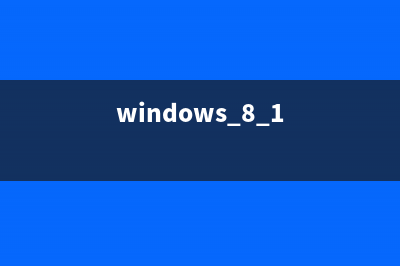
PointerEntered:鼠标进入有效范围之时触发一次。
PointerMoved:鼠标在有效范围之内移动之时触发事件。
PointerExited:鼠标退出有效范围之时触发事件。
在本文中将通过实例演示各种鼠标事件的响应.下面我们看实例源码如下:复制代码代码如下:<Grid Background="{StaticResource ApplicationPageBackgroundThemeBrush}"> <Canvas Name="MainCanvas" Width="" Height="" Background="Cornsilk" PointerWheelChanged="MainCanvas_PointerWheelChanged" PointerReleased="MainCanvas_PointerReleased" PointerPressed="MainCanvas_PointerPressed" PointerMoved="MainCanvas_PointerMoved" PointerExited="MainCanvas_PointerExited" PointerEntered="MainCanvas_PointerEntered" ></Canvas> <TextBlock HorizontalAlignment="Left" Foreground="Gold" Margin=",,0,0" TextWrapping="Wrap" Name="tbLabel" Text="" VerticalAlignment="Top" Height="" Width=""/> <TextBlock HorizontalAlignment="Left" Foreground="Gold" Margin=",,0,0" TextWrapping="Wrap" Name="tbLabelNext" Text="" VerticalAlignment="Top" Height="" Width=""/> <TextBlock HorizontalAlignment="Left" Foreground="Gold" Margin=",,0,0" TextWrapping="Wrap" Name="tbLabelFore" Text="" VerticalAlignment="Top" Height="" Width=""/> </Grid> 其中Xaml.cs后台代码如下,复制代码代码如下:/// <summary> /// 可用于自身或导航至 Frame 内部的空白页。 /// </summary> public sealed partial class MainPage : Page { public MainPage() { this.InitializeComponent(); } Point start = new Point();</p><p> /// <summary> /// 在此页将要在 Frame 中显示时进行调用。 /// </summary> /// <param name="e">描述如何访问此页的事件数据。Parameter /// 属性通常用于配置页。</param> protected override void OnNavigatedTo(NavigationEventArgs e) {</p><p> }</p><p> //鼠标中键滑动事件 private void MainCanvas_PointerWheelChanged(object sender, PointerRoutedEventArgs e) { this.tbLabel.Text = "滑动了一次鼠标中箭"; }</p><p> //鼠标点击下去的事件 private void MainCanvas_PointerPressed(object sender, PointerRoutedEventArgs e) { start = e.GetCurrentPoint(MainCanvas).Position; this.tbLabel.Text = "点击了一次鼠标或者屏幕";</p><p> }</p><p> //鼠标松键事件 private void MainCanvas_PointerReleased(object sender, PointerRoutedEventArgs e) { Point end = e.GetCurrentPoint(MainCanvas).Position; double angle = 0; //判断拖动鼠标角度 if (Math.Abs(end.X - start.X) < 1 && Math.Abs(end.Y - start.Y) < 1) { angle = 0; } else if (end.X > start.X) {</p><p> if (end.Y > start.Y) { angle = - Math.Atan((end.Y - start.Y) * 1.0 / (end.X - start.X)) * / Math.PI; } else { angle = Math.Atan((start.Y - end.Y) * 1.0 / (end.X - start.X)) * / Math.PI; } } else if (end.X < start.X) { if (end.Y > start.Y) { angle = Math.Atan((end.Y - start.Y) * 1.0 / (start.X - end.X)) * / Math.PI + ; } else { angle = - Math.Atan((start.Y - end.Y) * 1.0 / (start.X - end.X)) * / Math.PI; } } if (angle == 0) { this.tbLabel.Text = "点击了一次鼠标或者屏幕"; } else if (angle >= && angle < ) { this.tbLabelFore.Text = "从下往上"; } else if (angle <= || angle > ) { this.tbLabelFore.Text = "从左向右滑"; } else if (angle >= && angle < ) { this.tbLabelFore.Text = "从右向左滑"; } else if (angle >= && angle < ) { this.tbLabelFore.Text = "从上往下"; }</p><p> } //鼠标移动事件 private void MainCanvas_PointerMoved(object sender, PointerRoutedEventArgs e) { Point point = e.GetCurrentPoint(MainCanvas).Position; this.tbLabel.Text = "鼠标正在移动X:"+point.X+",Y:"+point.Y; }</p><p> //鼠标移出范围事件 private void MainCanvas_PointerExited(object sender, PointerRoutedEventArgs e) { this.tbLabelNext.Text = "鼠标移出作用范围"; }</p><p> //鼠标进入范围事件 private void MainCanvas_PointerEntered(object sender, PointerRoutedEventArgs e) { this.tbLabelNext.Text = "鼠标进入范围"; } }下图是效果演示,如需源码请点击 Win8Event.zip 下载
Windows 8技巧:Windows 8弹出提示框MessageDialog与awaitasync关键字应用技巧 在以前Silverlight、WPF中的弹出窗口提示中是MessageBox类中进行显示的,现在Windows8中使用Windows.UI.Popups命名空间下的MessageDialog类代替MessageBox。MessageDialog类
Windows 8技巧:Windows 8中的Popup使用方式介绍 在上一篇文章中我们将了替代Silverlight中MessageBox的MessageDialog控件,本篇文章将讲诉另外一种弹出提示窗口的控件Popup。一、我们认识Popup控件的IsLightDismiss
Windows 8技巧:Windows 8 中的三种进度条和两种定时器的使用技巧 在Windows8中的默认进度条也与时俱进,和之前Silverlight中的不一样。本文将讲述三种不同的进度条,另外在本文中也会将两种定时器。进度条主要属性:V
标签: windows 8whql
本文链接地址:https://www.jiuchutong.com/biancheng/363777.html 转载请保留说明!上一篇:Windows 8技巧:Windows 8开发知识储备[实用篇](电脑windows8怎么样)
下一篇:Windows 8技巧:Windows 8弹出提示框MessageDialog与awaitasync关键字应用技巧(win10win8)





